公文页码的页脚距边界值
公文行文格式要求

格式要求页边距:上3.5cm,下2.5cm,左2.8cm,右2.8cm 标题:方正小标宋简体,二号字副标题:楷体_GB2312,三号字正文:仿宋_GB2312, 三号字,数字及字母字体为新罗马3号Times New Roman正文一级标题:黑体三号字正文二级标题:楷体_GB2312三号字正文三级标题:仿宋_GB2312三号字,加粗行间距:固定值27-29磅,段前段后间距为0行页码:外侧(样式:— 1 —)大小:半角宋体四号字文号:例,城中政发〔2015〕1号,上行文的发文字号居左空一字编排,与最后一个签发人姓名处在同一行。
(“〔〕”此符号如用搜狗输入法可直接输入“v1”进行快捷符号选择,勿使用“[ ]”“【】”这两个符号。
)落款:单位名称右空两个字符,日期右空四个字符。
(注:需要套红头的文件可不落单位名称,不套红头的文件需要落单位名称。
)附件:如有附件,在正文下空一行左空二字编排“附件”二字,后标全角冒号和附件名称。
如有多个附件,使用阿拉伯数字标注附件顺序号(如“附件:1. XXXXX”);附件名称后不加标点符号。
附件名称较长需回行时,应当与上一行附—1 —件名称的首字对齐。
版记:红头文件需要有版记,版记必须放在偶数页,印发机关和印发日期一般用4号仿宋体字,编排在末条分隔线之上,印发机关左空一字,印发日期右空一字,用阿拉伯数字将年、月、日标全,年份应标全称,月、日不编虚位(即1不编为01),后加“印发”二字。
抄送:如有抄送机关,一般用4号仿宋体字,在印发机关和印发日期之上一行、左右各空一字编排。
“抄送”二字后加全角冒号和抄送机关名称,回行时与冒号后的首字对齐,最后一个抄送机关名称后标句号。
如需把主送机关移至版记,除将“抄送”二字改为“主送”外,编排方法同抄送机关。
既有主送机关又有抄送机关时,应当将主送机关置于抄送机关之上一行,之间不加分隔线。
政办、政发公开方式黑体三号政报需要写联系人,写在版记之上。
标准公文页边距
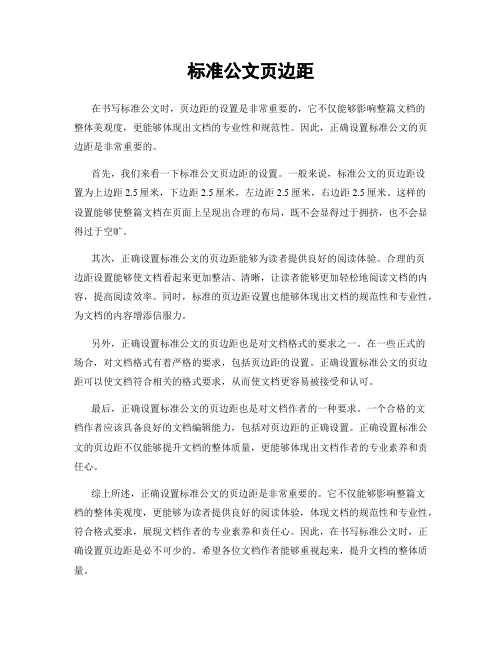
标准公文页边距在书写标准公文时,页边距的设置是非常重要的,它不仅能够影响整篇文档的整体美观度,更能够体现出文档的专业性和规范性。
因此,正确设置标准公文的页边距是非常重要的。
首先,我们来看一下标准公文页边距的设置。
一般来说,标准公文的页边距设置为上边距2.5厘米,下边距2.5厘米,左边距2.5厘米,右边距2.5厘米。
这样的设置能够使整篇文档在页面上呈现出合理的布局,既不会显得过于拥挤,也不会显得过于空旷。
其次,正确设置标准公文的页边距能够为读者提供良好的阅读体验。
合理的页边距设置能够使文档看起来更加整洁、清晰,让读者能够更加轻松地阅读文档的内容,提高阅读效率。
同时,标准的页边距设置也能够体现出文档的规范性和专业性,为文档的内容增添信服力。
另外,正确设置标准公文的页边距也是对文档格式的要求之一。
在一些正式的场合,对文档格式有着严格的要求,包括页边距的设置。
正确设置标准公文的页边距可以使文档符合相关的格式要求,从而使文档更容易被接受和认可。
最后,正确设置标准公文的页边距也是对文档作者的一种要求。
一个合格的文档作者应该具备良好的文档编辑能力,包括对页边距的正确设置。
正确设置标准公文的页边距不仅能够提升文档的整体质量,更能够体现出文档作者的专业素养和责任心。
综上所述,正确设置标准公文的页边距是非常重要的。
它不仅能够影响整篇文档的整体美观度,更能够为读者提供良好的阅读体验,体现文档的规范性和专业性,符合格式要求,展现文档作者的专业素养和责任心。
因此,在书写标准公文时,正确设置页边距是必不可少的。
希望各位文档作者能够重视起来,提升文档的整体质量。
20XX年最新国家公文排版页面、页脚设置方法[修改版]
![20XX年最新国家公文排版页面、页脚设置方法[修改版]](https://img.taocdn.com/s3/m/0d43a379a0116c175e0e4888.png)
第一篇:2014年最新国家公文排版页面、页脚设置方法公文排版页面、页脚设置方法公文排版要满足每页22行,每行28个字,标题二号,小标宋体字,正文三号,仿宋体字的要求。
一、页面设置上3.7厘米下3.5厘米左2.8厘米右2.6厘米版式标签:“奇偶页不同”前打钩页脚:设置2.8厘米确定。
二、调整行间距对整篇文档全选中(俗称抹黑):工具栏中点“格式”—“段落”—行距:选“固定值”—“设置值”处把12改为28—确定。
三、页码设置1.工具栏中点击“视图”—选“页眉和页脚”—打开- 2. 插入页码并设置。
光标放到奇数页的页脚,点击插入页码,在中文输入法状态下在页码两边分别插入短横“—”,并对页码和短横设置为四号,宋体字。
把页码设置为右对齐,并右空一字。
同样把光标放到偶数页的页脚,同上设置偶数页的页码,把页码设置为左对齐,并左空一字。
三、取消页眉的横线。
把页眉横线上的换行符抹黑,点击工具栏的“格式”—“边框和底纹”—点击“预览”框中的横线,即可取消。
分别处理取消奇数页和偶数页的页眉的横线。
第二篇:公文格式标准页面设置公文格式标准页面设置篇一:2014最新公文写作标准格式设置方法2014最新公文写作标准格式设置方法公文的默认设置模板制作进入系统:“开始”菜单——“程序”——“Microsoft Word”—... 2014最新公文写作标准格式设置方法一、公文的模板制作进入系统:“开始”菜单——“程序”——“Microsoft Word”——进入Word界面。
(一)进行页面设置选择“文件”——“页面设置”选择“页边距”附签,上: 3.7厘米下:3.5厘米左:2.8厘米右:2.6厘米。
选择“版式”附签,将“页眉和页脚”设置成“奇偶页不同”,在该选项前打“?”,“页脚”距边界设置为2.6厘米。
选择“文档网格”附签,“字体设置”,“中文字体”设置为“仿宋”;“字号”设置成“3号”,单击“确定”按钮;选中“指定行网格和字符网格”;将“每行”设置成“28”个字符;“每页”设置成“22”行。
政府机关页码编排格式说明

附件4页码编排格式说明页码要求:四号半角宋体阿拉伯数字,编排在公文版心下边缘之下,数字左右各放一条一字线;一字线上距版心下边缘7 mm 。
编排在公文版心下边缘之下,数字左右各放一条一字线;单页码居右空一字,双页码居左空一字。
添加方法:1.点击菜单栏“文件/页面设置/版式”,在“页眉页脚”选中“奇偶页不同”。
设置页眉15mm ,页脚28mm (因下白边为35mm 减去7mm ),让一字线上距版心下边缘7 mm ,最后点击“确定”。
—1—2 —2 .点击菜单栏 “插入页码”在“位置”选择“页面底端页脚), “对齐方式”选择“外侧”选中“首页显示页码”;然后点击“格式” 选择数字格式“ 1,2,3…:并在“页码编排”选中“续前节,点击 两次“确定。
ft TOrd插入(X ) L 格式(Q ) 工P 页码Ql)…J扛 符号g )… B^国片(E)► =¥J 打盹…Ctrl+P页面设蓋7 X—3 —3 .点击奇数页“页码”设置成四号宋体,选择“格式/段落/ 缩进和间距”,在“缩进”内设置“左字符、“右”1字符点击“确定” 详见本页流程图ri 」」卫22 A j⅛胡乙J …S⅛ J 」色 Jii 也山∙∣j⅛∣4J∣w页码预览对齐方式⅛):外侧V数字格式 厂e⅛≡ 童节起J⅛样式使用分隔哥U);i-i j i-k页码躺排 --- 祎续前节Q梅题1二JI-3位置②:0首页显示页码(S)[格式E) 一…,确定取消位置(X J :晒肖I待贝码-ftS.G62312,嗚F BZU^AX^ Sl = I≡> j≡i≡ SS ⅛;^Jn 4«41竝M 鶴鸽3432 » 2S 26 24 22 20 1⅛ W M t 10 8 8 4 2 X 2 ^4H JI—4½W⅞Λ⅛⅛W⅛6⅛≠>W4.点击偶数页“页码”设置成四号宋体,选择“格式/段落/缩进和间距”在“缩进”内设置“左字符、“右0字符,点击“确定”—5—6I常规对齐方式⑥>:I 两端对齐i^三]丸纲级别© [正文文本二]甲进——[左© ∣ι宇符 ±1特殊格式⑸ 度量值①: [右® ; Io 宇符|厲) Jd 「 = f√如果定义了立档网格.则旦动调整右缩进 间距 ------------------------------------ 段前動: 丽 3 行距@): 设晝值越):段后直): ∣δT5 3 I 单倍召距 二J I~ — 厂在相同样式的段落间不添加空格训〕 P 如果定义了文档网格 > 则对齐网格⑩ Tn l iiri^^W⅛⅛B÷M⅛⅛⅛⅛>⅛5 .页码左右“一”字线设置方法。
公文印制标准

公文印制标准文件格式、行文程序和文件起草印制相关要求一、总体要求〔一〕公文用纸及页面设置文件现采用 A3、A4 型用纸,双面印刷。
页面设置参考:点选文件页面设置,选择页边距附签,上:3.7厘米下:3.1 厘米内侧:2.6 厘米外侧:2.8 厘米,页码范围设置为对称页边距。
纸张大小选择 A4 型用纸。
选择版式附签,将页眉和页脚设置成奇偶页不同 ,在该选项前打;页眉距边界 1.5 厘米,页脚距边界 2.5 厘米。
选择文档网格附签,字体设置,中文字体设置为仿宋;字号设置成三号,单击确定按钮,选中指定行和字符网格;将每行设置成 28 个字符;每页设置成 22 行。
然后单击确定按钮。
〔二〕版心正文行距固定值 29.5 磅,标题行距固定值 36 磅,一般每页22 行,每行 28 个字,文件行列字数可根据内容多少作适当调整。
〔三〕页码页码设置方法:点选插入页码,位置设置为页面底端〔页脚〕,对齐方式设置为外侧,单击确定。
点开视图选择页眉和页脚,将页码设置为 Times New Roman、四号,左右各插入特殊符号中的,并设置为宋体、五号。
二、公文格式〔一〕文头局部置于文件首页红色反线以上的各要素统称文头。
文头局部含份号、密级和保密期限、紧急程度、发文机关标志、发文字号、签发人等 6 个公文要素。
1 1 .份号。
公文印制份数的顺序号,用于绝密级文件,顶格标识于公文左上角密级和保密期限上一行,6 位 3 号黑体阿拉伯数字标识。
编印公文份数序号,可以防止相互混淆,便于加强对公文的控制、管理和清退。
一旦公文丧失、泄密,也便于分清责任。
2. 密级和保密期限。
公文的秘密等级和保密的期限,用于秘密文件,顶格标识于公文左上角,3 号黑体标识。
涉密公文应当根据涉密程度分别标注绝密、机密、秘密和保密期限。
有秘密事项的公文,不能通过普通邮局和普通传真机发送。
3 3 .紧急程度。
公文送达和办理的时限要求,用于紧急文件,顶格标识于公文左上角秘密等级下一行,3 号黑体标识。
公文排版基本要求

公文排版基本要求
一、页面设置
A4纸;标题居中;上、下、左、右的页边距均为“三厘米”;页眉距边界设为“1.5厘米”,页脚距边界设为“2.5厘米”;标题、正文段落的行距均设为“固定值,30磅;正文对齐格式设为“两端对齐”。
二、字体设置
标题字体设为“方正小标宋简体”,一级结构标题字体设为“黑体”,二级结构标题字体设为“楷体_GB2312”,不加粗;三级结构标题字体设为“仿宋_GB2312,加粗”,正文字体设为“仿宋_GB2312”;标点符号格式为“全角”;页码在文本“外侧”插入,字体设为“宋体”。
正文排版后,需“全选”内容,并将字体设为“Times New Roman”。
三、字号设置
标题字号设为“二号”,一级结构标题、二级结构标题、三级结构标题和正文(包括数字)的字号设为“三号”,页码字号设为“四号”。
“附件”二字为“三号,黑体”。
草表党政机关公文格式排版标准

党政机关公文格式排版标准(一)用纸:A4纸形。
(二)页面设置:公文用纸上3.7cm、下3.4cm,订口左2.8cm、右2.6cm,页眉1.5cm、页脚3.0cm.(三)行数和字数;每面排22行,每行排28个字。
标题段落为35磅,正文段落为29磅。
(四)份号:用6位3号阿拉伯数字,顶格编排在版心左上角第一行。
(五)密级和保密期限:用3号黑体字,顶格编排在版心左上角第二行;保密期限中的数字用阿拉伯数字。
(六)紧急程度:用3号黑体字,顶格编排在版心左上角。
(七)发文机关标志:上边缘至版心上边缘为35mm,推荐使用小标宋体字。
(八)发文字号:一般居中编排在发文机关标志下空二行位置。
年份、发文顺序号用阿拉伯数字标注;年份应标全称,用六角括号“〔〕”括入;在阿拉伯数字后加“号”字。
上行文的发文字号居左空一字编排。
(九)签发人:居右空一字,编排在发文机关标志下空二行。
“签发人”三字用3号仿宋体字,签发人姓名用3号楷体字。
(十)标题:一般用2号小标宋体字。
(十一)主送机关:标题下空一行位置编排,居左顶格,回行时仍顶格,最后一个机关名称后标全角冒号。
(十二)正文:一般用3号仿宋体字,文中结构层次序数依次可以用“一、”“(一)”“1.”“(1)”标注:一般第一层用黑体字、第二层用楷体字、第三层和第四层用仿宋体字标注。
(十三)附件说明;在正文下空一行左空二行字编排“附件”一字,后标全角冒号和附件名称。
如有多个附件,使用阿拉伯数字标注附件顺序号(如“附件:1.××××××”);附件名称后不加标点符号。
需回行时,应当与上一行附件名称的首字对齐。
(十四)发文机关署名:一般在成文日期之上、以成文日期为准居中编排发文机关署名。
(十五)成文日期:一般右空四字,用阿拉伯数字将年、月、日标全。
(十六)印章:用红色,不出现空白印章。
印章端正、居中下压发文机关署名和成文日期,使发文机关署名和成文日期居印章中心偏下位置,顶端应当上距正文(或附件说明)一行之内。
公文排版格式规范(简版)
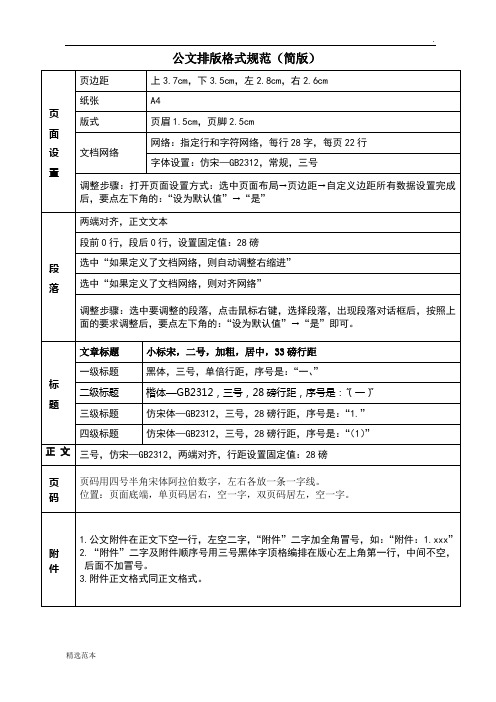
1.在成文日期之上、以成文日期为准居中编排发文机关署名(全称或规范化简称)。
2.成文日期用阿拉伯数字,年月日标全。
页 码
页码用四号半角宋体阿拉伯数字,左右各放一条一字线。
位置:页面底端,单页码居右,空一字,双页码居左,空一字。
附 件
1.公文附件在正文下空一行,左空二字,“附件”二字加全角冒号,如:“附件:1.xxx”
2.“附件”二字及附件顺序号用三号黑体字顶格编排在版心左上角第一行,中间不空,后面不加冒号。
3.附件正文格式同正文格式。
一级标题
黑体,三号,单倍行距,序号是:“一、”
二级标题
楷体—GB2312,三号,28磅行距,序号是:“(一)”
三级标题
仿宋体—GB2312,三号,28磅行距,序号是:“1.”
四级标题
仿宋体—GB2312,三号,28磅行距,序号是:“(1)”
正 文
三号,仿宋—GB2312,两端对齐,行距设置固定值:28磅
段 落
两端对齐,正文文本
段前0行,段后0行,设置固定值:28磅
选中“如果定义了文档网络,则自动调整右缩进”
选中“如果定义了文档网络,则对齐网络”
调整步骤:选中要调整的段落,点击鼠标右键,选择段落,出现段落对话框后,按照上面的要求调整后,要点左下角的:“设为默认值”“是”即可。
标题
文章标题
小标宋,二号,加粗,居中,33磅行距
公文排版格式规范(简版)
页 面 设 置
页边距
上3.7cm,下3.5cm,左2.8cm,右2.6cm
纸张
A4
版式
页眉1.5cm,页脚2.5cm
文档网络
网络:指定行和字符网络,每行28字,每页22行
- 1、下载文档前请自行甄别文档内容的完整性,平台不提供额外的编辑、内容补充、找答案等附加服务。
- 2、"仅部分预览"的文档,不可在线预览部分如存在完整性等问题,可反馈申请退款(可完整预览的文档不适用该条件!)。
- 3、如文档侵犯您的权益,请联系客服反馈,我们会尽快为您处理(人工客服工作时间:9:00-18:30)。
- 1 -
2013年10月6日
核心内容:在《党政机关公文格式》(GB/T 9704—2012)规定的“一
字线上距版心下边缘7mm ”情形下,Microsoft word 文档A4纸型的页面设
置时,页脚距边界值设为24.7mm ,是最为接近GB/T 9704—2012要求的,
28mm 、30mm 这些值,与要求差距较大。
一、关于页脚距边界的测试值
《党政机关公文格式》(GB/T 9704—2012)中规定:(页码)一般用4号半角宋体阿拉伯数字,编排在公文版心下边缘之下,数字左右各放一条一字线;一字线上距版心下边缘7mm 。
有人将“一字线上距版心下边缘7mm ”等同于“页码上距版心下边缘7mm ”。
由此推算出在Microsoft word 文档中,页脚距边界值为28mm (35mm -7mm )。
笔者认为,28mm 、30mm 这些值,与《党政机关公文格式》(GB/T 9704—2012)的要求差距较大。
在《GB/T9704-2012<党政机关公文格式>国家标准应用指南》中,该书作者认为:在页码数字两边各放置一条一字线主要是为了美观和阅读方便。
对为什么将一字线上距版心下边缘的距离规定为7mm ,以及实践中如何操作等问题,该书没有做更多说明。
笔者认为:在“一字线上距版心下边缘7mm ”情形下,在Microsoft word 文档A4纸型中,页脚距边界的值,经过反复测试,是可以验证确定的。
笔者经过反复测试,认为:在Microsoft word 文档A4纸型页面设置中,
页脚距边界值设为24.7mm,最为接近“一字线上距版心下边缘7mm”的要求。
二、关于页脚距边界的计算值
方法一:利用下白边计算
页码下边缘下距页面下边缘
=下白边-一字线上距版心下边缘-4号字字高的1/2
=35mm-7mm-2.47mm
=25.53mm
方法二:利用垂直页位置计算
1.页码上边缘上距版心下边缘距离
=一字线上距版心下边缘-四号字字的1/2
=7mm-4.94mm÷2
=4.53(mm)
2.页码上边缘上距页面上边缘
=版心下边缘距页面上边缘+页码上边缘上距版心下边缘
=262mm+4.53mm
=266.53(mm)
3.页脚距边界值
=A4纸型成品高-页码上边缘上距页面上边缘-4号字高
=(297-266.53)-4.94
=266.53-4.94
=25.53
方法三:利用垂直页位置计算
- 2 -
页脚距边界值
=A4纸高-上白边-版心高-一字线上距版心下边缘
-4号字字高1/2
=297mm-37mm-225mm-7mm-2.47mm
=25.53mm
方法四:利用垂直页位置差推算
1.设置页脚字体和字号:4号宋体。
2.页码设置值
=版心下边缘+一字线上距版心下边缘-4号宋体字高的1/2
=262mm+7mm-2.47mm
=266.53mm
设置值:在状态栏上,单击鼠标右键,弹出“自定义状态栏”菜单,选择“垂直页位置”项,状态栏上显示“设置值”,即光标所在行字的上边缘上距页面上边缘的值。
3.推算:当页脚距边界20mm时,光标所在行设置值为270mm。
此值与页码设置值266.53mm的差是3.47mm。
由此:当光标所在行设置值266.53mm时,页脚距边界应该为20mm+3.47mm=20.37mm。
附:用于计算的基础数据
1磅≈0.35mm
行高:一个汉字的高度+3号字高度的7/8
正文一行的高约等于10.39mm
3号字字高约5.54mm,3号字字高的7/8约4.85mm
- 3 -
4号字字高约4.94mm,4号字字高的1/2:2.47mm - 4 -。
